Módosítsa az alapértelmezett videolejátszót Mac, Windows és okostelefonokon
A videolejátszó egy asztali szoftver vagy alkalmazás, amelyet videofájlok asztali számítógépen vagy mobileszközön való lejátszására terveztek. Lehetővé teszi különféle videoformátumok megtekintését és lejátszását, a beállítások, például a hangerő és a lejátszási sebesség módosítását, valamint további funkciókat kínál. Minden eszköznek van egy alapértelmezett lejátszója; mi van, ha egyet szeretne változtatni, mert fejlettebb funkciókra van szüksége?
Ez a bejegyzés bemutatja ennek módjait módosítsa az alapértelmezett videolejátszót különféle eszközökön. Végigvezetjük az aktiváláshoz legjobb videolejátszó kiválasztásában. Tehát minden további nélkül folytassa a következő részletekkel.

OLDAL TARTALMA
- 1. rész: Az alapértelmezett videolejátszó módosítása Windows 11/10
- 2. rész: Az alapértelmezett videólejátszó Mac módosítása
- 3. rész. Android Az alapértelmezett videolejátszó módosítása
- 4. rész: Az iPhone alapértelmezett videolejátszójának módosítása
- 5. rész. GYIK az alapértelmezett videolejátszó módosításával kapcsolatban
1. rész: Az alapértelmezett videolejátszó módosítása Windows 11/10
Ha olyan videólejátszót szeretne használni, amely alapvető és haladó funkciókat kínál, erősen ajánljuk Vidmore Player. Ez a Windows legjobb videolejátszója, amely képes Blu-ray, mappák, ISO-fájlok, valamint audio- és videoformátumok lejátszására. Lejátszhatja a Blu-ray lemezeket, mappákat és ISO fájlokat, miközben megőrzi a veszteségmentes hanghatást és a nagy felbontású képminőséget. Testreszabott vezérlőket kínál a címhez, fejezethez és lejátszáshoz.
Ezenkívül módosíthatja a hang- és videosávokat, beillesztheti a feliratokat, a csatornát és a képernyő méretét. Különféle képernyőmódokat kínál, beleértve a teljes képernyőt, a normál méretet, a dupla méretet, a képernyőhöz igazítást, a félméretet stb. A videó megjelenését az alapvető effektusok (például a fényerő, a színárnyalat, a telítettség, a kontraszt és a gamma) módosításával módosíthatja, ízlése szerint. Ezen kívül van egy olyan funkciója, amellyel pillanatfelvételt készíthet kedvenc jelenetéről a lejátszott videóban.
Valójában a Vidmore Player kielégítő szintű megtekintési élményt kínál. A különféle funkciók segítségével szabályozhatja a videó lejátszását. Közben megszabadulhat a problémától a videót nem lehet lejátszani a Chrome-on amikor videókat néz a böngészőben. Módosítsa az alapértelmezett videolejátszót a Windows 11 rendszeren, és válassza a Vidmore Player lehetőséget.
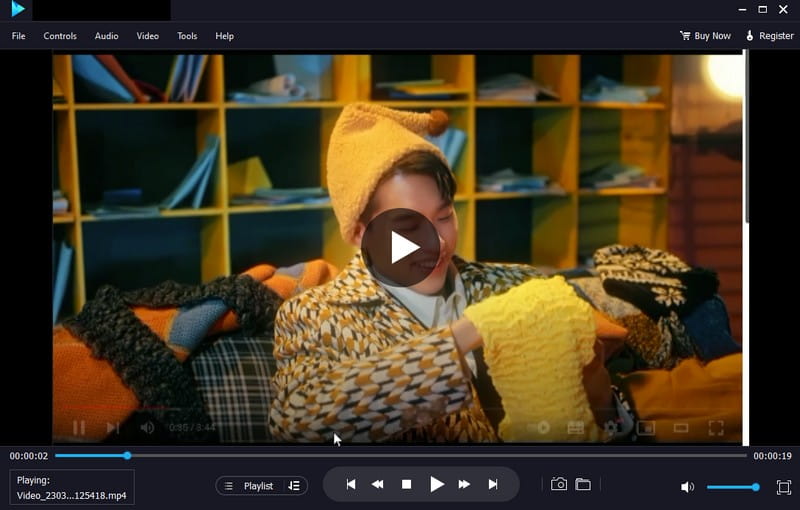
2. rész: Az alapértelmezett videólejátszó Mac módosítása
A QuickTime a Mac-eszközök alapértelmezett videolejátszója. Ez egy beépített eszköz, amely támogatja a videofunkciókat a normál felhasználók számára. Fontolja meg azonban a videolejátszó cseréjét a fejlettebb funkciók elérése érdekében.
Az alapértelmezett videolejátszót Mac rendszeren két alapvető módon módosíthatja. Az első módszer az összes videofájl alapértelmezett videolejátszójának megváltoztatását jelenti. A második módszer pedig egy adott videofájl megváltoztatását jelenti.
A következőképpen állíthatja be az alapértelmezett videolejátszót Mac rendszeren:
1. módszer: Módosítsa az alapértelmezett videolejátszót Mac rendszeren az összes videofájlhoz
Például az összes videofájlt a QuickTime-on kívül egy másik lejátszóról szeretné megtekinteni. A megadott lépéseket követve módosíthatja őket.
1. lépés. Dob Kereső és válasszon egy videofájlt, amelyet egy másik lejátszóval szeretne megnyitni.
2. lépés. Kattintson a jobb gombbal a kiválasztott videóra, és lépjen a következőre Szerezz információt a legördülő menü lista alatt.
3. lépés Amikor megnyílik a következő szakasz, kattintson a gombra Nyitott hogy másik lejátszót válasszon a videóhoz.
4. lépés Miután kiválasztotta kedvenc videolejátszóját, nyomja meg a gombot Összes módosítása gombot és Folytatni. Ezzel a beállítással a kiválasztott videolejátszó lesz az alapértelmezett az összes Mac-videó megnyitásakor.
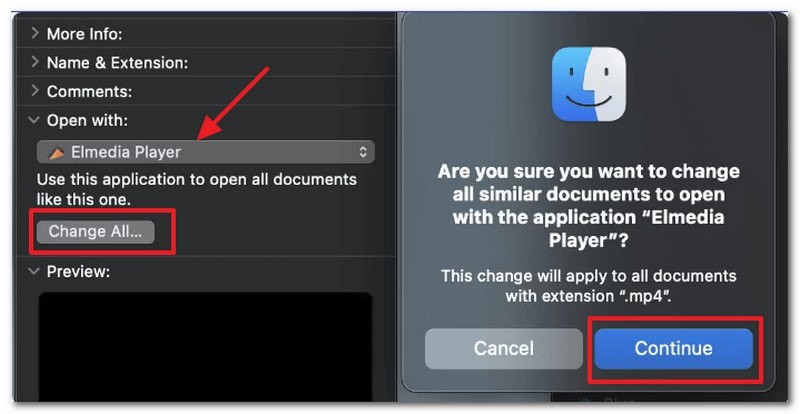
2. módszer: Módosítsa az alapértelmezett videólejátszót Mac rendszeren egy adott videofájlhoz
Például egy adott videót szeretne lejátszani a preferált lejátszóval. A szükséges módosításokat a bemutatott lépésekkel hajthatja végre.
1. lépés. Dob Kereső és válassza ki azt a videófájlt, amelynek alapértelmezett videolejátszóját szeretné módosítani.
2. lépés. Kattintson a jobb gombbal a videófájlra, és menjen az Információk megszerzéséhez.
3. lépés Menj a Nyitott gombot, és válassza ki a kívánt alapértelmezett videolejátszót az adott fájlhoz. Ha ezt megtette, Mac-eszköze lehetővé teszi az adott videó megnyitását a kiválasztott lejátszóval.
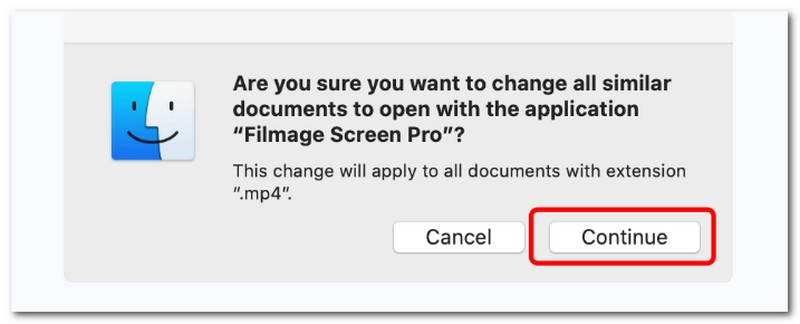
3. rész. Android Az alapértelmezett videolejátszó módosítása
Ha Ön Android-felhasználó, és azt fontolgatja, hogy módosítani szeretné eszköze alapértelmezett videolejátszóját, mi támogatjuk. Ez a rész egy megbízható, lépésről lépésre bemutatott folyamatot mutat be eszköze alapértelmezett videolejátszójának másik videolejátszóval történő megváltoztatásához.
Ha egy sokoldalú médialejátszót részesít előnyben, amely zökkenőmentesen játssza le a videókat és a zenét, támaszkodhat az MX Playerre. Ezzel a videolejátszóval testreszabhatja a lejátszási beállításokat a tökéletes megtekintési élmény érdekében. Kiterjedt videofájlformátummal rendelkezik, és támogatja a különféle online streameléseket. Hardveres gyorsítás támogatja a lejátszási teljesítmény fokozása érdekében, biztosítva a kiváló minőségű videók zökkenőmentes lejátszását.
Az alábbiakban az alapértelmezett videolejátszó megváltoztatásának lépései találhatók Androidon:
1. lépés. Irány ide Beállítások Android-eszközének használatával.
2. lépés. Görgessen le, keresse meg a Alkalmazásokés kattintson a gombra Alkalmazások kezelése a menülistából.
3. lépés Alatt Alkalmazások kezelése, megnyomni a hárompontos gombot, válassza ki Alapértelmezett alkalmazások, majd keresse meg Videó lejátszása.
4. lépés Válassza a lehetőséget MX Player és állítsa be alapértelmezett videolejátszóként Android-eszközén. Ezután játsszon le egy videót a fájlmappában, és nézze meg, hogy lejátssza-e a kiválasztott alapértelmezett videolejátszón.
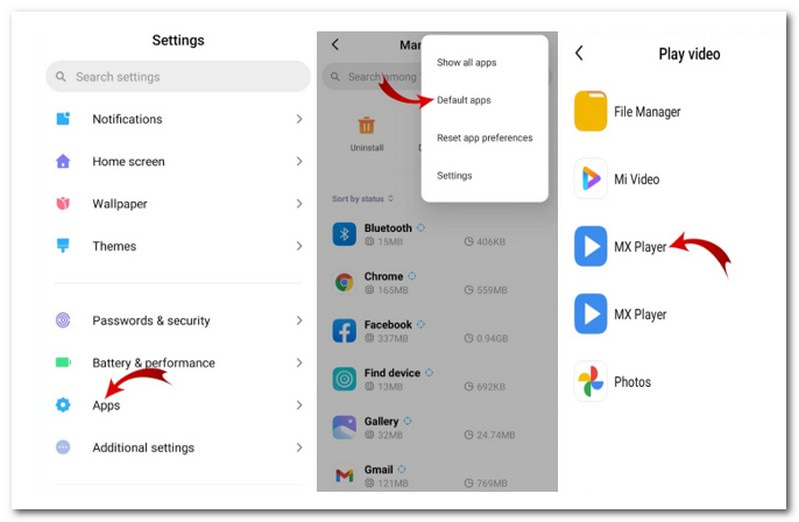
4. rész: Az iPhone alapértelmezett videolejátszójának módosítása
Sajnos nem módosíthatja az iPhone alapértelmezett videolejátszóját. Az alapértelmezett lejátszót azonban egy adott alkalmazáson belül testreszabási lehetőségekkel módosíthatja. Ezért fontolóra kell vennie egy harmadik féltől származó alkalmazás telepítését, és azt az alapértelmezett videólejátszóvá tételét.
Nyílt forráskódú médialejátszó használatakor a VideoLAN Client (VLC) médialejátszónak kell lennie a felhasználóknak. Ez a lejátszó szinte az összes multimédiás fájlt és különféle streaming protokollokat képes lejátszani. Sőt, létrehozhat lejátszási listát, beágyazhat feliratokat, színkorrekciót, videó élességet, hang- és videóeffektusokat alkalmazhat stb. Emellett pillanatképet is készíthet kedvenc részéről a videóban.
A következőképpen módosíthatja az iPhone alapértelmezett videolejátszóját a VLC használatával:
1. lépés. Az alkalmazásból irány a Beállítások vagy preferenciák. Keressen egy lehetőséget, amellyel beállíthatja alapértelmezett videolejátszóként, vagy konfigurálhatja a fájltársításokat.
2. lépés. Engedélyezze az alkalmazás alapértelmezett lejátszóként való beállítását vagy videofájltípusokhoz társítását. Ezt követően lépjen ki a Beállítások vagy preferenciák és zárja be teljesen.
3. lépés Keressen meg egy videofájlt az eszközön, majd nyomja meg a videofájlt a megnyitásához. Amikor a rendszer felkéri, hogy válasszon videolejátszót, válassza ki a VLC-t alapértelmezett videolejátszóként.
4. lépés A kiválasztott alkalmazás most megnyitja a videofájlt.
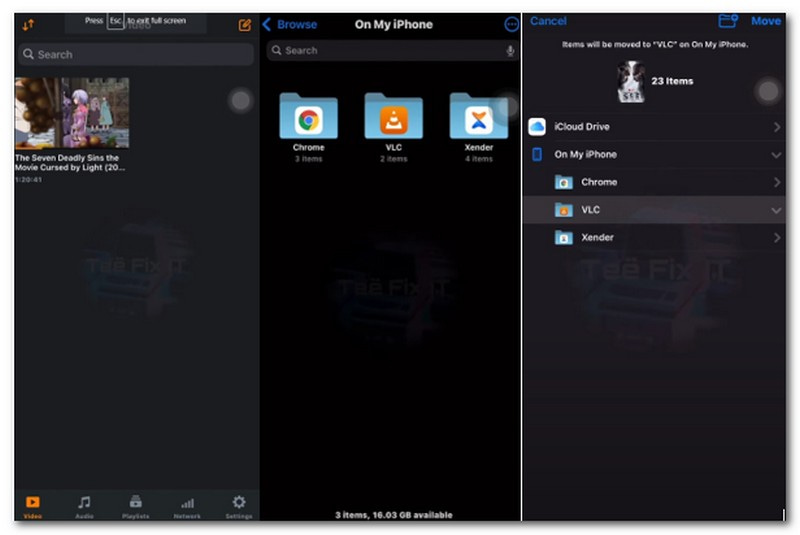
5. rész. GYIK az alapértelmezett videolejátszó módosításával kapcsolatban
Hogyan lehet megváltoztatni az alapértelmezett videolejátszót iPaden?
A Samsung Video Player a Samsung készülékek beépített videolejátszója, amely lehetővé teszi a felhasználók számára a letöltött és rögzített videók megtekintését.
Hogyan távolíthatom el az alapértelmezett videolejátszót az Androidról?
Menjen a Beállítások, majd az Alkalmazás elemre, és görgessen az Alapértelmezett alkalmazások kategóriához. Ezután keresse meg az alapértelmezett videolejátszó alkalmazást, kattintson rá, majd válassza az Alapértelmezett beállítások törlése gombot.
Mi a Windows alapértelmezett médialejátszója?
A Windows 11 alapértelmezett médialejátszója a Windows Media Player, a Groove Music és a Microsoft Movies & TV utódja.
Mi az Apple alapértelmezett videólejátszója?
Az Apply alapértelmezett videolejátszója a QuickTime, amely támogatja az alapvető videofunkciókat a normál Mac felhasználók számára.
Következtetés
Megtanultad módosítsa a Windows 11 alapértelmezett videolejátszóját, Mac, Android és iPhone készülékek. Az alapértelmezett videolejátszót a fent említett módokon módosíthatja a kívántra. Ha Ön Windows-felhasználó, és alapvető és speciális funkciókkal rendelkező videolejátszót szeretne használni, támaszkodhat a Vidmore Playerre. Videódat a legjobb megtekintési élménnyel játszhatod le.


